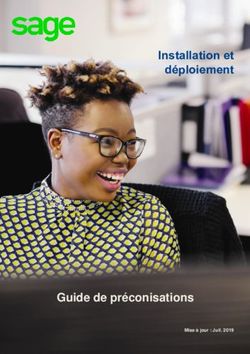GUIDE D'INSTALLATION Logiciel FAST
←
→
Transcription du contenu de la page
Si votre navigateur ne rend pas la page correctement, lisez s'il vous plaît le contenu de la page ci-dessous
LE DOSSIER
PHARMACEUTIQUE
LE DOSSIER
GUIDE D’INSTALLATION
Logiciel FAST
Destiné aux DSI
Version 1.0.10
Date de publication 09/01/2019
Référence Guide-Installation_FAST_2.2.1.docx
Emplacement https://app.dossier-pharmaceutique.fr
Auteur A. DAUSSE (DOCAPOST)
Valideurs E. CAVILLON (CNOP)
Diffusion Externe
Statut Validé
● Propriété du Conseil National de l’Ordre des pharmaciens CNOP – Guide d’installation du logiciel FAST Diffusion externe
V1.0.10
HISTORIQUE DES REVISIONS
Version Date Auteur Objet de la révision Chapitre
1.0.0 16/06/2017 A. DAUSSE Création du document Tous
1.0.1 18/07/2017 A. DAUSSE Ajout du paramètre MULTI 3.8.1
Correction du chemin de FAST.XML 3.6.3,
3.6.9,
3.8.7
Précision sur la version 5.0.33 de
2.2
CRYPTOLIB
1.0.2 21/07/2017 A. DAUSSE Mise à jour des styles Tous
Mise à jour d’une information 2.5.5
1.0.3 30/08/2017 A. DAUSSE Correction sur les choix 6.2
1.0.4 09/10/2017 A. DAUSSE Mise à jour de l’onglet Réseau 3.6.5
Mise à jour pour l’accès Médecin 2.5.2
1.0.5 20/02/2018 A. DAUSSE Ajout d’un lecteur 2.5.1
Ajout de la classe d’une carte CPx 2.5.3
Mise à jour de version 1.2
1.0.6 14/03/2018 A. DAUSSE Ajout d’un lecteur et mise en forme 2.5.1
1.0.7 20/06/2018 A. DAUSSE Mises à jour pour la nouvelle version Tous
1.0.8 20/07/2018 A. DAUSSE Ajout d’une note 2.5.3
Ajout d’un nouveau type de carte 2.5.4
1.0.9 08/10/2018 A. DAUSSE Ajout d’un onglet 3.6.8
Ajout d’un fichier à conserver 3.6.10
Ajout d’un chapitre pour l’aide 5
Lien vers le formulaire de contact Tous
Mise à jour des versions 1.2
1.0.10 04/01/2019 A. DAUSSE Ajout de liens pour MAC 1.2, 6.3
Ajout des informations pour MAC 2.1, 3.7
Ajout de références pour MAC 3.6, 4.1
Propriété du CNOP 2 / 47CNOP – Guide d’installation du logiciel FAST Diffusion externe
V1.0.10
SOMMAIRE
INTRODUCTION ................................................................................................. 6
1.1. OBJET DU DOCUMENT ............................................................................... 6
1.2. LIENS ET INFORMATIONS CLÉS .................................................................. 6
PRÉREQUIS ........................................................................................................ 7
2.1. SYSTÈMES D’EXPLOITATION SUPPORTÉS ................................................... 7
2.2. COMPATIBILITÉ APPLICATIVE ..................................................................... 8
2.3. ACCÈS RÉSEAU ET PROXY ........................................................................... 8
2.4. ADMINISTRATEUR DE LA MACHINE ........................................................... 9
2.5. SPÉCIFICITÉS DE L’APPLICATION FAST ..................................................... 10
2.5.1. Lecteur de cartes à puce.............................................................................................10
2.5.2. Types de cartes professionnelle ................................................................................. 11
2.5.3. Carte professionnelle de type IGC-CPS ...................................................................... 11
2.5.4. Carte professionnelle de type IGC-Santé ................................................................... 12
2.5.5. Étapes de validation ................................................................................................... 13
GUIDE D’INSTALLATION...................................................................................14
3.1. INSTALLATION DU LECTEUR ......................................................................14
3.1.1. Pilotes du lecteur ........................................................................................................14
3.1.2. Détection du lecteur ...................................................................................................14
3.2. INSTALLATION DE L’APPLICATION GALSS ................................................ 16
3.3. INSTALLATION DE L’APPLICATION CRYPTOLIB CPS .................................. 16
3.4. VÉRIFICATION DE LA CARTE CPS .............................................................. 18
3.5. TÉLÉCHARGEMENT DU LOGICIEL FAST .................................................... 18
3.5.1. Demande de licence ...................................................................................................18
3.5.2. Téléchargement du logiciel FAST ...............................................................................18
3.6. INSTALLATION DU LOGICIEL FAST ............................................................ 20
3.6.1. Fichier ‘activate.ini’.................................................................................................... 20
3.6.2. Installation de FAST - mode manuel........................................................................... 21
3.6.3. Environnement de FORMATION................................................................................. 21
3.6.4. Paramétrages - Onglet Général ................................................................................. 22
3.6.5. Paramétrages - Onglet Réseau .................................................................................. 23
3.6.6. Paramétrages - Onglet Licence .................................................................................. 24
Propriété du CNOP 3 / 47CNOP – Guide d’installation du logiciel FAST Diffusion externe
V1.0.10
3.6.7. Paramétrages - Onglet Lecteur.................................................................................. 25
3.6.8. Paramétrages - Onglet Administrateur ..................................................................... 26
3.6.9. Paramétrages - Fichier FAST.XML.............................................................................. 27
3.6.10. Paramétrages - Fichier DBE.MV.DB ......................................................................... 28
3.6.11. Installation de FAST - mode silencieux .................................................................... 29
3.6.12. Activation automatique - mode silencieux ............................................................. 29
3.6.13. Mise à jour automatique ......................................................................................... 30
3.6.14. Mise à jour en mode silencieux ............................................................................... 30
3.6.15. Fichiers de traces ...................................................................................................... 31
3.7. FAST sous iOS sur un poste de type Macintosh ....................................... 32
3.7.1. Installation des applications pré-requises ................................................................. 32
3.7.2. Installation de FAST pour iOS .................................................................................... 32
3.8. FAST EN MODE CLIENT-SERVEUR (CITRIX, TSE…) .................................... 33
3.8.1. Installation des applications pré-requises ................................................................. 33
3.8.2. Paramètre MULTI ...................................................................................................... 33
3.8.3. Préconisations de l’ASIP Santé .................................................................................. 35
3.8.4. Profils utilisateurs ...................................................................................................... 36
3.8.5. Liste des fichiers systèmes CRYPTOLIB ...................................................................... 37
3.8.6. Commande ‘Change port’.......................................................................................... 38
3.8.7. Gestion des licences par jeton................................................................................... 39
PROCEDURE DE DÉSINSTALLATION ............................................................... 40
4.1. DÉSINSTALLATION DU LOGICIEL FAST...................................................... 40
4.1.1. Désinstallation de FAST – mode manuel ................................................................... 40
4.1.2. Désinstallation de FAST – mode silencieux ............................................................... 40
4.1.3. Désinstallation de l’application CRYPTOLIB................................................................41
4.1.4. Désinstallation de l’application GALSS .......................................................................41
4.1.5. Désinstallation des pilotes du lecteur ........................................................................41
DOCUMENTATIONS ET ASSISTANCE .............................................................. 42
5.1. MENU AIDE ............................................................................................... 42
5.1.1. Aide en ligne .............................................................................................................. 42
5.1.2. Foire Aux Questions................................................................................................... 42
5.1.3. Guide d’utilisation ..................................................................................................... 42
5.1.4. Vidéos de démonstration .......................................................................................... 43
5.1.5. Formulaire de Contact ............................................................................................... 43
ANNEXES ......................................................................................................... 43
ANNEXE 1 – CRYPTOLIB ...................................................................................... 44
6.1. GESTIONNAIRE DE LA CARTE CPS ............................................................. 44
Propriété du CNOP 4 / 47CNOP – Guide d’installation du logiciel FAST Diffusion externe
V1.0.10
6.1.1. Réinitialisation de lecture de carte CPS ..................................................................... 44
6.1.2. Contenu détaillé de carte CPS ................................................................................... 44
ANNEXE 2 –INIGALSS.EXE ................................................................................... 45
6.2. OUTIL INIGALSS.EXE ................................................................................. 45
ANNEXE 3 – RÉINITIALISATION .......................................................................... 46
6.3. RÉINITIALISATION DES PARAMÉTRAGES.................................................. 46
ANNEXE 4 – CHANGER DE LECTEUR ................................................................... 47
6.4. CHANGER DE LECTEUR DE CARTE ............................................................ 47
Propriété du CNOP 5 / 47CNOP – Guide d’installation du logiciel FAST Diffusion externe
V1.0.10
INTRODUCTION
1.1. OBJET DU DOCUMENT
Ce document constitue une aide à l’installation des prérequis applicatifs et du logiciel FAST
(Fourniture d’Accès Sécurisé aux Traitements) sur un poste de travail doté d’un lecteur bi-fente
ou deux lecteurs mono-fente. L’application FAST utilise l’accès Internet. Il est donc nécessaire
de posséder un accès Internet sur le poste de l’utilisateur.
Pour accéder avec FAST aux données du Dossier Pharmaceutique (DP) d’un patient, il est
nécessaire d‘être en possession de la carte CPS (Carte de Professionnel de Santé) ou CPF (Carte
de Professionnel en Formation) ou CPE (Carte de Professionnel d’Établissement) du
professionnel qui utilise FAST, et de la Carte Vitale du patient auquel appartient le DP.
NOTE
Cette procédure détaille l’installation d’un poste de travail doté d’un lecteur bi-fentes ou de
deux lecteurs mono-fente.
1.2. LIENS ET INFORMATIONS CLÉS
Les informations clés, qui seront mentionnées dans ce document, sont listées dans le tableau
ci-dessous. Cela inclue des liens et des références pour faciliter l’accès aux différents logiciels
prérequis.
Figure 1 – Liens et références
Id Référence Lien ou informations clés
1. [TEL_SUPPORT_CNOP] 0 800 083 200
2. [TEL_SUPPORT_ASIP] 0 825 85 2000
3. [LIEN_FAST] Téléchargement
4. [LIEN_CRYPTOLIB] Site officiel
5. [LIEN_CRYPTOLIB_AUTRES] 5.0.37 ou 5.0.42 ou 5.0.43 (x32)
5.0.37 ou 5.0.42 ou 5.0.43 (x64)
5.0.41 (iOS)
6. [LIEN_GALSS] 3.40 ou 3.43.01 ou 3.43.04 (Win)
3.42.01 (iOS)
7. [LIEN_INIGALSS] IniGalss.exe
8. [LIEN_PILOTES_LECTEURS] Divers ; Gemalto
9. [LIEN_TEST_ASIP] TEST SSL
Propriété du CNOP 6 / 47CNOP – Guide d’installation du logiciel FAST Diffusion externe
V1.0.10
PRÉREQUIS
2.1. SYSTÈMES D’EXPLOITATION SUPPORTÉS
Les différents systèmes d’exploitation (SE) supportés sont résumés dans ce tableau :
Figure 2 – Compatibilité des SE avec FAST
Id SE Version Type FAST
10. WINDOWS XP / Vista 32 bits NON supporté
11. WINDOWS 7, 8, 10 32/64 bits Supporté
12. WINDOWS 2008, 2012, 2016 64 bits Supporté
13. LINUX Noyaux 3.x + 32/64 bits Pas encore supporté
14. MAC 10.13.x + 64 bits Supporté
L’utilisation d’un lecteur bi-fentes et deux lecteurs mono-fente ont été testés et validés sous
Windows 7, 8 et 10 (32 et 64 bits), sous Windows Serveur 2008, 2012 et 2016 (64 bits) et sous
iOS 10.13.6 (64 bits).
Il est à noter que le logiciel FAST ne dépend pas de la (ou des) version(s) de Java installée(s) sur
le poste car l’application intègre et utilise sa propre version de Java.
NOTE
Windows SERVEUR est en général utilisé pour la gestion centralisée d’applications en mode
CLIENT-SERVEUR tels que CITRIX, TSE ou encore Applidis. Seul CITRIX a été validé avec FAST,
mais la démarche d’installation de FAST reste identique pour TSE et Applidis car FAST doit être
installé sur le SERVEUR.
INFORMATION
L’établissement de santé doit s’assurer que le poste de travail accédant à l’application
correspond bien à l’une des configurations supportées.
Propriété du CNOP 7 / 47CNOP – Guide d’installation du logiciel FAST Diffusion externe
V1.0.10
2.2. COMPATIBILITÉ APPLICATIVE
Pour la lecture de cartes à puce, FAST repose sur 2 couches applicatives, qui sont celles de
CRYPTOLIB (éditeur ASIP Santé) et de GALSS (éditeur SESAM-Vitale). Voici le tableau de
compatibilité avec les différentes versions de ces 2 applications :
Figure 3 – Compatibilité des applications avec FAST
Id GALSS CRYPTOLIB FAST
1. 3.34 5.0.34 et < NON supporté
2. 3.40 et > 5.0.37 et > Supporté
NOTE
Les versions compatibles sont archivées et proposées en téléchargement au chapitre des Liens.
Il est à noter que FAST a été uniquement validé sous Windows, avec les versions Windows 32
bits et 64 bits (pour les plus récentes) de ces applications.
INFORMATION
La version 5.0.33 comporte une anomalie qui est corrigée dans les versions supérieures.
Nous recommandons toutefois d’utiliser systématiquement les versions les plus récentes.
2.3. ACCÈS RÉSEAU ET PROXY
Le logiciel FAST doit pouvoir accéder au domaine .dossier-pharmaceutique.fr en utilisant le
protocole HTTPS (port 443). Pensez à demander à votre administrateur réseau d’ajouter ce
domaine dans les paramètres PROXY si besoin.
Voici les sites et adresses IP utilisés par FAST qui sont à autoriser :
Figure 4 – Domaines et IP à autoriser pour FAST
Id Site Adresse IP Environnement
1. ws-dossier.dossier-pharmaceutique.fr 31.44.210.13 PRODUCTION
2. app.dossier-pharmaceutique.fr 31.44.210.52 PRODUCTION
3. ws-fac.dossier-pharmaceutique.fr 31.44.210.22 FORMATION
4. app.dpformations.fr 31.44.210.54 FORMATION
Propriété du CNOP 8 / 47CNOP – Guide d’installation du logiciel FAST Diffusion externe
V1.0.10
INFORMATION
L’établissement de santé devra s’assurer que les équipements réseaux de son parc
informatique permettent cet accès.
2.4. ADMINISTRATEUR DE LA MACHINE
L’installation des fichiers de paramétrage et des librairies de lecture de Carte Vitale est réalisée
sur un poste de travail avec un profil ‘Administrateur’.
Les droits d’installation d’une application sur le poste et les droits d’écriture dans le dossier
choisi pour l’installation de FAST sont nécessaires lors de l’installation.
INFORMATION
L’établissement de santé doit s’assurer que le poste de travail accédant à l’application possède
les droits nécessaires à l’installation de ces fichiers.
Propriété du CNOP 9 / 47CNOP – Guide d’installation du logiciel FAST Diffusion externe
V1.0.10
2.5. SPÉCIFICITÉS DE L’APPLICATION FAST
2.5.1. Lecteur de cartes à puce
L’accès au DP avec FAST est un accès sécurisé (accès par HTTPS et gestion de certificat avec
carte à puce) dédié spécifiquement aux cartes CPS et Vitale. Il peut donc se faire uniquement
et exclusivement si :
● un lecteur de carte à puce est branché, installé et paramétré,
● une carte CPS est insérée dans le lecteur,
● une carte Vitale est insérée dans le lecteur.
Si l’un de ces 3 points n’est pas validé, l’accès à un DP avec FAST sera refusé.
Avant tout accès, il est par conséquent nécessaire de vérifier que le ou les lecteurs utilisés (bi-
fentes ou mono-fente) sont toujours supportés par le constructeur.
NOTE
Il est conseillé par exemple, avec le constructeur Gemalto, d’utiliser un lecteur de type
IDBridge CT30 au lieu d’un lecteur de type GemPC430.
Pour information, voici une liste de lecteurs ayant déjà été utilisés par différents
établissements pour accéder à un DP avec FAST (liste non exhaustive) :
Figure 5 – Liste des lecteurs de carte couramment utilisés
Id Type Marque Modèle
1. mono-fente XIRING TEO, XI-TEO, Smart
GEMALTO PC USB-TR, Sealys-Vitale, IDBridge CT30
OMNIKEY 3021
INGENICO DITEO
2. mono-fente CHERRY Smart Board XX44
(intégré au clavier) DELL Smart Card Reader
3. bi-fentes INGENICO SET-2, IWL-250, TWIN 30, TWIN 31
4. tri-fentes INGENICO PRIUM 3S, PRIUM-4
INFORMATION
L’établissement de santé doit s’équiper de lecteurs compatibles au Système d’Exploitation du
poste de travail, ainsi que de pilotes permettant leur installation.
Propriété du CNOP 10 / 47CNOP – Guide d’installation du logiciel FAST Diffusion externe
V1.0.10
2.5.2. Types de cartes professionnelle
FAST autorise uniquement certaines cartes professionnelles :
● carte CPS (Carte Professionnelle de Santé)
► Profession Pharmacien (toutes spécialités confondues)
► Profession Médecin (toutes spécialités confondues)
► Profession Sage-Femme
► Profession Infirmière
● carte CPF (Carte de Professionnel en Formation)
● carte CPE (Carte de Personnel d’Établissement)
● carte CPA (Carte de Personnel Autorisé
Si la profession ou le type de carte, n’est pas valide, l’accès sera refusé.
NOTE
L’établissement doit s’assurer, avant toute tentative d’accès, qu’une convention a été signée
avec la Direction Générale de l'Offre de Soins (DGOS) et l'Agence Régionale de Santé (ARS).
Le Conseil National de l’Ordre des Pharmaciens (CNOP) supervise les raccordements (contactez
[TEL_SUPPORT_CNOP] par téléphone ou via le Formulaire de contact du menu Aide pour plus de
précisions concernant la partie administrative et les Conventions).
INFORMATION
Seuls les établissements qui ont signé une convention dédié à l’accès MÉDECIN peuvent avoir
accès avec une carte CPS Médecin.
2.5.3. Carte professionnelle de type IGC-CPS
FAST autorise uniquement les classes de cartes professionnelles de type IGC-CPS suivantes :
- GIP-CPS CLASSE-0 de racine GIP-CPS ANONYME :
"Cartes de service" contenant les certificats des cartes CPE dont les porteurs, employés de
structures, sont identifiés indirectement
- GIP-CPS CLASSE-1 de racine GIP-CPS PROFESSIONNEL :
"Professionnels de Santé" contenant les certificats des cartes CPS et CPF
- GIP-CPS CLASSE-3 de racine GIP-CPS STRUCTURE :
"Personnel habilité" contenant les certificats des cartes CPE et CPA dont les porteurs sont
des employés de structures
Propriété du CNOP 11 / 47CNOP – Guide d’installation du logiciel FAST Diffusion externe
V1.0.10
Il est possible de vérifier le type de classe d’une carte professionnelle en utilisant le
‘Gestionnaire de carte CPS’ de l’application CRYPTOLIB.
Cliquez sur le menu ‘Service CPS’ puis ‘Lectures & enregistrements’, cela génère 2 fichiers CRT
dédiés au certificat de la carte.
Une fois ces fichiers générés, double cliquez sur l’un des 2 et vérifier que le numéro de CLASSE
soit différent de ‘2’ car le DP n’autorise pas les cartes de classe-2.
INFORMATION
Les cartes de classe 2 ne sont pas autorisées.
GIP-CPS CLASSE-2 de racine GIP-CPS STRUCTURE :
"Mandataires" contenant les certificats des cartes CDE (Carte de Directeur d’Etablissement) et
CDA (Carte de Directeur de structure Autorisée) dont les porteurs sont des responsables de
structures
2.5.4. Carte professionnelle de type IGC-Santé
Dans un objectif de rationalisation et de modernisation de son offre de produits de
certification, l’ASIP Santé met en place une nouvelle Infrastructure de Gestion de Clés appelée
IGC-Santé qui a vocation à remplacer progressivement l’infrastructure IGC-CPS actuellement
exploitée. Ces nouvelles cartes IGC-Santé sont compatibles avec FAST.
La notion de « classes de certificats » des cartes de type IGC-CPS étant abandonnée pour les
cartes de type IGC-Santé, il faut se référer aux gammes et domaines correspondants.
Id IGC-CPS IGC-Santé
1. Classe-0 Gamme Élémentaire - Domaine Personnes
2. Classe-1 Gamme Fort - Domaine Personnes
3. Classe-2 Gamme Standard - Domaine Personnes
4. Classe-3 Gamme Standard - Domaine Personnes
INFORMATION
L’application de la Gamme « Standard » autorise les cartes de Classe-2 alors que ces dernières,
CDE/CDA, n’y sont pas autorisées en type IGC-CPS.
Propriété du CNOP 12 / 47CNOP – Guide d’installation du logiciel FAST Diffusion externe
V1.0.10
2.5.5. Étapes de validation
Lorsqu’un utilisateur accède à un DP avec FAST, l’application va dans un premier temps
charger sa propre application Java et ses propres modules.
La page d’accueil du logiciel FAST propose à l’utilisateur de se connecter au serveur central du
DP via un accès Internet sécurisé (SSL).
Cette connexion déclenche la vérification de Licence qui est aussi effectuée par l’accès
Internet.
Ce sont les raisons pour lesquelles il est nécessaire que les paramètres PROXY soient
renseignés, si l’établissement utilise un PROXY pour se connecter à Internet.
Le code FINESS et la Clé de licence préalablement renseignés dans l’onglet Licence du panneau
de configuration de FAST sont utilisés pour autoriser l’accès DP.
Après ce premier niveau de validation, le logiciel FAST effectue un accès CPS pour extraire le
certificat de la carte, par l’intermédiaire des librairies de CRYPTOLIB CPS et de GALSS, afin
d’établir la connexion sécurisée au DP.
C’est à ce moment que le code porteur de la carte CPS est demandé.
Ensuite, le contenu de la carte CPS est lu pour récupérer la Profession du porteur de la carte.
L’établissement étant préalablement enregistré en base avec son Code FINESS Géographique
(appelé officiellement FINESS "établissement", différent du FINESS "juridique") et son type,
une comparaison est faite avec la profession et le type d’établissement afin de vérifier si
l’établissement est autorisé à se connecter au DP.
INFORMATION
Les Médecins ont uniquement accès à la Consultation de DP et à l’enregistrement temporaire
d’un patient. Seuls les Pharmaciens ont accès aux fonctionnalités suivantes : Création,
Alimentation et Suppression de DP et enregistrement temporaire d’un patient. Toutes les
autres professions ont uniquement accès à l’enregistrement temporaire d’un patient.
Propriété du CNOP 13 / 47CNOP – Guide d’installation du logiciel FAST Diffusion externe
V1.0.10
GUIDE D’INSTALLATION
3.1. INSTALLATION DU LECTEUR
3.1.1. Pilotes du lecteur
Si vous utilisez des lecteurs de cartes de type Mono-Fente, il est conseillé de les installer
séparément.
Suivre les instructions spécifiques d’installation de chaque lecteur (CD d’installation et
documentation). Si besoin, il est possible de retrouver les pilotes des principaux lecteurs
compatible ‘SESAM-Vitale’ sur le site dédié aux pilotes.
INFORMATION
Si vous rencontrez des problèmes à l’installation du lecteur de cartes, veuillez contacter votre
fournisseur ou le constructeur du lecteur.
3.1.2. Détection du lecteur
Une fois l’installation du pilote effectuée, dans le ‘Gestionnaire des périphériques’ de Windows
(raccourci en ligne de commande : ‘devmgmt.msc’), le lecteur est :
● soit reconnu en tant que Lecteur de carte à puce ;
● ou soit reconnu en tant que Port COM.
Dans le cas où votre lecteur est reconnu en tant que Port COM, vérifiez que le numéro du Port
est compris entre COM1 et COM4.
Propriété du CNOP 14 / 47CNOP – Guide d’installation du logiciel FAST Diffusion externe
V1.0.10
Si ce n’est pas le cas, il est conseillé de le changer en suivant ces étapes :
● Faire un clic-droit sur le lecteur, puis cliquez sur ‘Propriétés’.
● Cliquez sur le bouton ‘Avancé’ dans l’onglet ‘Paramètres du port’.
● Au niveau du champ ‘Numéro de port COM’, ajustez le numéro du port entre COM1 et
COM4, puis cliquez sur le bouton ‘OK’.
● Vérifiez que le port est bien pris en compte en fermant-ouvrant de nouveau le
‘Gestionnaire des périphériques’.
INFORMATION
Si votre lecteur de cartes n’est pas détecté par votre poste de travail, veuillez contacter votre
fournisseur ou le constructeur du lecteur.
Propriété du CNOP 15 / 47CNOP – Guide d’installation du logiciel FAST Diffusion externe
V1.0.10
3.2. INSTALLATION DE L’APPLICATION GALSS
Avant toute installation de l’application de Gestion de carte CPS, CRYPTOLIB CPS, il est
nécessaire d’installer l’application GALSS, édité par SESAM-Vitale car CRYPTOLIB CPS se base
sur la couche et les librairies de GALSS.
Récupérez l’installeur de l’application GALSS à l’adresse suivante : [LIEN_GALSS].
NOTE
L’application GALSS n’est pas nécessaire si vous utilisez des lecteurs monofente (car FAST peut
utiliser la couche PC/SC au lieu de la couche GALSS), le paramétrage se fait au niveau de
l’onglet Lecteur du Panneau de configuration de FAST.
Fermez dans un premier temps toute application de lecture de Carte Vitale, puis installez
l’application GALSS (renommez le fichier GALSS.INI s’il est déjà présent sous ‘C:\Windows’
pour le réutiliser en cas de besoin).
Suivez les instructions d’installation puis une fois l’application installée, vérifiez qu’un nouveau
fichier GALSS.INI est généré automatiquement sous ‘C:\Windows’.
Dans le cas où votre lecteur de carte est reconnu en tant que Port COM, vérifiez que, dans ce
fichier GALSS.INI, il existe un paramètre INDEX et que sa valeur correspond bien au numéro du
Port COM. Exemple : Index=3 pour le Port COM3.
INFORMATION
Si vous rencontrez des problèmes à l’installation de l’application GALSS, veuillez contacter le
Support de l’ASIP Santé : [TEL_SUPPORT_ASIP].
3.3. INSTALLATION DE L’APPLICATION CRYPTOLIB CPS
Récupérez l’application CRYPTOLIB CPS sur le site de l’ASIP Santé : [LIEN_CRYPTOLIB].
Acceptez les termes du contrat de licence en cochant la case dédiée pour pouvoir télécharger
l’installeur :
Propriété du CNOP 16 / 47CNOP – Guide d’installation du logiciel FAST Diffusion externe
V1.0.10
Fermez toute application de lecture de Carte (navigateurs et logiciels médicaux), puis installez
l’application CRYPTOLIB CPS.
Laisser la configuration de base par défaut lors de l’installation.
NOTE
L’utilisation du mode PC/SC est possible et ce, même avec le Composant GALSS installé, en
utilisant l’onglet Lecteur du Panneau de configuration de FAST.
Une fois l’installation effectuée, redémarrez le poste de travail et insérez la carte CPS et la
Carte Vitale dans le ou les lecteurs.
Après redémarrage, l’icône placé à droite de la barre de tâche de Windows, dans la zone de
notification détectera la présence de la carte CPS :
Si cet icône est ROUGE, utilisez le ‘Gestionnaire de la carte CPS‘ de CRYPTOLIB CPS (depuis
‘Démarrer / Programmes / santesocial / CPS’) et cliquez sur le 1er icône ou bouton afin de
réinitialiser la lecture de la carte CPS :
Si l’icône est toujours ROUGE, cela signifie que le fichier GALSS.INI est mal paramétré. Dans ce
cas, il est possible de configurer le fichier GALSS.INI en utilisant l’outil INIGALSS.EXE.
Après redémarrage, vérifiez que l’état du lecteur de carte est bien VERT :
INFORMATION
Si vous rencontrez des problèmes à l’installation de l’application CRYPTOLIB CPS, veuillez
contacter le Support de l’ASIP Santé : [TEL_SUPPORT_ASIP].
Propriété du CNOP 17 / 47CNOP – Guide d’installation du logiciel FAST Diffusion externe
V1.0.10
3.4. VÉRIFICATION DE LA CARTE CPS
Lancer l’application ‘Gestionnaire de la carte CPS’, et vérifiez que la carte CPS est bien
reconnue. Si la carte CPS n’est pas reconnue, vérifiez s’il existe ce dossier :
C:\Documents and Settings\\AppData\Local\VirtualStore\Windows.
S’il est présent, vérifiez s’il existe un fichier GALSS.INI et comparez-le à celui qui se trouve dans
‘C:\Windows’. Renommez si besoin ce fichier pour que celui qui se trouve sous ‘C:\Windows’
soit pris en compte. Redémarrez si besoin l’ordinateur.
Cliquez sur le 1er icône pour réinitialiser la lecture de la carte CPS :
INFORMATION
Si la carte CPS n’est pas reconnue, alors FAST ne pourra pas détecter la carte. Si vous êtes
bloqué à ce niveau, contacter le Support du CNOP [TEL_SUPPORT_CNOP] par téléphone ou via le
Formulaire de contact du menu Aide.
3.5. TÉLÉCHARGEMENT DU LOGICIEL FAST
3.5.1. Demande de licence
L’établissement de santé doit disposer d’une licence pour pouvoir télécharger le logiciel FAST.
Cette licence est associée à 1 ou plusieurs codes FINESS Géographique de l’établissement (1
établissement peut avoir plusieurs sites).
La demande de licence doit être effectuée auprès du CNOP qui génère pour l’établissement
une licence et un nombre maximal de connexion DP autorisée. Cette licence est activée jusqu’à
une date définie par le CNOP.
INFORMATION
Pour toute question concernant les licences, veuillez contacter le Support du CNOP
[TEL_SUPPORT_CNOP] par téléphone ou via le Formulaire de contact du menu Aide.
3.5.2. Téléchargement du logiciel FAST
Pour télécharger le logiciel FAST, le numéro de licence ainsi que le Code FINESS de
l’établissement sont nécessaires. Il est à noter que chaque site Géographique possède un
FINESS Géographique différent. Lors de l’installation de FAST, la licence attribuée à un
établissement ou groupe d’établissement sera utilisée pour tous les sites. Le logiciel
d’installation est accessible à l’adresse suivante : [LIEN_FAST].
Propriété du CNOP 18 / 47CNOP – Guide d’installation du logiciel FAST Diffusion externe
V1.0.10
Deux modes d’installations sont possibles : mode silencieux (.msi) et mode manuel (.exe). Le
mode silencieux permet d’installer FAST par le biais d’une ligne de commande et le mode
manuel permet d’installer FAST par le biais d’un assistant.
Après avoir rempli le formulaire ainsi que le captcha et le type d’installeur, cliquez sur le
bouton de téléchargement. Le navigateur propose ensuite le téléchargement de l’installeur.
Ignorez tout message de prévention du navigateur (exemple : ‘ce fichier n’est pas
fréquemment téléchargé et pourrait nuire à votre ordinateur’).
Propriété du CNOP 19 / 47CNOP – Guide d’installation du logiciel FAST Diffusion externe
V1.0.10
3.6. INSTALLATION DU LOGICIEL FAST
3.6.1. Fichier ‘activate.ini’
L’activation de FAST peut être effectuée manuellement après installation, à l’aide du panneau
de configuration de FAST, ou de manière automatique, à l’aide d’un fichier de paramétrage
nommé ‘activate.ini’. Si ce fichier est présent dans le dossier système référencé par
‘%ALLUSERSPROFILE%\CNOP\FAST’, alors FAST récupérera tous les paramètres prédéfinis et
les intégrera lors de l’installation. Ces paramètres seront ensuite visibles depuis le panneau de
configuration de FAST.
Afin de faciliter cette activation, lors du téléchargement de FAST, il est proposé de télécharger
le fichier ‘activate.ini’. Celui-ci se base sur les paramètres saisis lors du téléchargement et il se
base également sur les paramètres PROXY, s’ils sont renseignés au niveau de la page de
téléchargement.
Renseignez si besoin les paramètres PROXY (adresse et port) avant de télécharger le fichier
‘activate.ini’. Après téléchargement, éditez ce fichier pour ajouter si nécessaire un identifiant
PROXY. Puis, AVANT l’installation de FAST, placez ce fichier dans le dossier système référencé
par : ‘%ALLUSERSPROFILE%\CNOP\FAST’.
Voici la liste de tous les paramètres contenus dans ce fichier :
license.key=
license.finess=
proxy.host=
proxy.port=
proxy.username=
proxy.password=
INFORMATION
Une fois le déploiement terminé, nous conseillons de supprimer le fichier ‘activate.ini’.
Propriété du CNOP 20 / 47CNOP – Guide d’installation du logiciel FAST Diffusion externe
V1.0.10
3.6.2. Installation de FAST - mode manuel
L’utilisateur doit être administrateur du poste pour pouvoir installer le logiciel FAST. Une fois
téléchargée, l’installation se lance en double-cliquant sur l’installeur.
L’utilisateur est invité à sélectionner le répertoire d’installation du logiciel FAST. L’espace
disque requis est mentionné en bas de la fenêtre. Il ne reste plus qu’à suivre les instructions
d’installation.
NOTE
Une partie des données de l’application s’installe également dans les dossiers suivants :
Id Environnement Emplacement
1. Windows %ALLUSERSPROFILE%\CNOP\FAST
%APPDATA%\CNOP\FAST
2. iOS [DISQUE_DUR] / Utilisateurs / / CNOP / FAST
Ces dossiers contiennent d’une part des bases de données locales ainsi qu’un fichier de
configuration et d’autre part des librairies de connexion au Serveur Central du DP, ainsi que
des fichiers de traces fonctionnelles et techniques.
INFORMATION
Ces répertoires ainsi que le répertoire d’installation doivent être accessibles en lecture et
écriture par tous les utilisateurs du logiciel FAST afin que les mises à jour et le paramétrage du
logiciel puissent s’effectuer de manière optimale.
3.6.3. Environnement de FORMATION
Si votre établissement est autorisé à utiliser une version d’évaluation ou de FORMATION, il est
nécessaire d’ajouter un paramètre dans le fichier de configuration ‘FAST.XML’ qui se trouve
dans le dossier suivant :
Id Environnement Emplacement
3. Windows %ALLUSERSPROFILE%\CNOP\FAST
4. iOS [DISQUE_DUR] / Utilisateurs / / CNOP / FAST
Si ce fichier ou dossier est inexistant, lancez FAST au moins une fois en définissant un
paramètre quelconque de l’onglet ‘Général’ puis fermez FAST.
Propriété du CNOP 21 / 47CNOP – Guide d’installation du logiciel FAST Diffusion externe
V1.0.10
Editez le fichier ‘FAST.XML’ et ajoutez le paramètre suivant à l’intérieur de la balise
‘model:FastContext’ : env="formation".
EXEMPLE
3.6.4. Paramétrages - Onglet Général
Une fois l’installation terminée, l’application se lance automatiquement. Ouvrez le Panneau de
configuration par le menu sur Édition/Configuration :
Dans l’onglet ‘Général’, l’utilisateur est invité à renseigner le Service Hospitalier et le Nom de
l’établissement concernés par l’utilisation de FAST.
Il est également possible de spécifier un Chemin d’enregistrement unique pour tous les fichiers
PDF (attestations, consultations…) ou alors de laisser l’application demander le chemin
d’enregistrement chaque fois qu’un document est généré (cochez la case ‘Toujours demander’
dans ce cas).
NOTE
Si le nom de l’établissement est vide, il sera détecté et renseigné automatiquement lors de la
validation de la licence.
Propriété du CNOP 22 / 47CNOP – Guide d’installation du logiciel FAST Diffusion externe
V1.0.10
3.6.5. Paramétrages - Onglet Réseau
Si la connexion au réseau nécessite un PROXY, celui-ci peut être paramétré dans l’onglet
‘Réseau’. En général, ce sont les mêmes paramètres utilisés dans un navigateur pour accéder à
Internet. Cet onglet propose de choisir parmi les 3 choix suivant :
1. Pas de proxy - FAST n’utilisera pas de proxy pour se connecter au DP
2. Détection automatique - FAST utilisera les paramètres PROXY du système pour se
connecter au DP (ce sont les paramètres présents dans le navigateur Internet Explorer)
3. Réglage manuel - FAST utilisera les paramètres PROXY saisis manuellement pour se
connecter au DP
Le bouton ‘Appliquer’ permet de vérifier le statut de la connexion.
INFORMATION
Si vous rencontrez un comportement anormal, veuillez contacter l’équipe réseau ou
l’administrateur système de votre établissement. Sinon, veuillez contacter le Support du CNOP
[TEL_SUPPORT_CNOP] par téléphone ou via le Formulaire de contact du menu Aide.
Propriété du CNOP 23 / 47CNOP – Guide d’installation du logiciel FAST Diffusion externe
V1.0.10
3.6.6. Paramétrages - Onglet Licence
L’onglet ‘Licence’ permet le paramétrage de la Licence d’utilisation avec le Code FINESS. Il est à
noter que chaque site Géographique possède un FINESS Géographique différent. Lors du
paramétrage de FAST, la licence attribuée à un établissement ou groupe d’établissement sera
utilisée pour tous les sites. Veillez à utiliser le code FINESS Géographique correspondant au site
où se trouve le poste.
Le poste doit être activé avant toute connexion au Dossier Pharmaceutique.
Une fois le Code FINESS et la Clé de Licence saisis, l’utilisateur doit cliquer sur le bouton ‘Tester
la licence’ afin de permettre au module de vérification des licences de valider et d’autoriser
l’accès.
Fermez la fenêtre des paramétrages en cliquant sur le bouton ‘Valider’.
Le logiciel FAST est prêt à être utilisé.
INFORMATION
Si vous rencontrez un comportement anormal, veuillez contacter le Support du CNOP
[TEL_SUPPORT_CNOP] par téléphone ou via le Formulaire de contact du menu Aide.
Propriété du CNOP 24 / 47CNOP – Guide d’installation du logiciel FAST Diffusion externe
V1.0.10
3.6.7. Paramétrages - Onglet Lecteur
L’onglet ‘Lecteur’ permet de gérer la communication avec les lecteurs de cartes mono-fente.
Deux modes sont disponibles :
● Le mode GALSS. Dans ce mode, la configuration du lecteur de carte se fait au travers du
fichier GALSS.INI (voir l’annexe d’INIGALSS.EXE).
● Le mode PC/SC (utilisable pour les lecteurs mono fentes uniquement). Dans ce mode,
c’est directement l’application FAST qui gère la configuration du lecteur de carte. Après
avoir coché ce mode, vous devez renseigner :
► soit le nom des lecteurs de la carte CPS et de la carte vitale tels qu’ils
apparaissent dans le Gestionnaire de certificats CPS de CRYPTOLIB ou
sous Windows, dans la clé de registre suivante :
HKEY_LOCAL_MACHINE\SOFTWARE\Microsoft\Cryptography\Calais\Readers.
sous iOS, ces lecteurs apparaissent dans la liste des périphériques USB :
‘Applications / Utilitaires / Informations Système’ puis sous ‘Matériel / USB’.
Les noms des lecteurs doivent correspondre exactement à ce qui apparait.
► ou soit le numéro de l’interface correspondant aux lecteurs de la carte CPS et de
la carte vitale. Ces numéros apparaissent :
√ soit au bout du nom des lecteurs dans le gestionnaire de certificats CPS de
CRYPTOLIB
√ ou soit dans la clé de registre Windows ou l’emplacement iOS, mentionnés
précédemment
√ sous iOS, nous recommandons d’utiliser les numéros ‘0’ et ‘1’ ou
inversement.
EXEMPLE
Paramétrage avec les noms de lecteurs :
Nom du lecteur de carte CPS : ‘Gemalto USB Smart Card Reader 0’.
Nom du lecteur de carte vitale ‘Gemalto USB Smart Card Reader 1’.
Paramétrage avec les numéros d’interface :
Numéro de l’interface (pour la carte CPS) : ‘0’.
Numéro de l’interface (pour la carte vitale) : ‘1’.
Propriété du CNOP 25 / 47CNOP – Guide d’installation du logiciel FAST Diffusion externe
V1.0.10
3.6.8. Paramétrages - Onglet Administrateur
L’onglet ‘Administrateur’ permet de restreindre l’accès à certains paramètres de FAST. Ce
mode est en général utilisé pour dédier toutes fonctionnalités techniques à une équipe
technique et autoriser uniquement les fonctionnalités métier à tout utilisateur standard.
Le bouton ‘Activer’ permet de définir un mot de passe et un email de récupération pour
demander l’activation du mode Administrateur.
Une fois le mode activé, il est toujours possible de modifier les valeurs saisies.
Pour basculer en mode restreint, il est nécessaire de se déconnecter par le menu ‘Accueil’ /
‘Déconnexion administrateur’.
Propriété du CNOP 26 / 47CNOP – Guide d’installation du logiciel FAST Diffusion externe
V1.0.10
INFORMATION
En mode restreint, le panneau de configuration affiche uniquement l’onglet ‘Général’ et
l’onglet ‘Affichage’ et toute mise à jour de FAST est bloquée.
Pour revenir en mode Administrateur, il est nécessaire de se reconnecter par le menu ‘Accueil’
/ ‘Connexion administrateur’. Un mot de passe est demandé et, en cas d’oubli, un message de
récupération peut être envoyé à l’adresse email qui a été saisi lors de l’activation du mode.
ATTENTION
Si l’email de récupération n’a pas été correctement saisi, ou s’il a été oublié, il est toujours
possible de supprimer le fichier dbe.mv.db du dossier %ALLUSERSPROFILE%\CNOP\FAST
(fermer FAST avant toute suppression). Pour débloquer cette situation sans supprimer ce
fichier, veuillez contacter le Support du CNOP [TEL_SUPPORT_CNOP] par téléphone ou via le
Formulaire de contact du menu Aide.
3.6.9. Paramétrages - Fichier FAST.XML
Toutes les informations de paramétrages sont stockées dans un fichier de configuration
‘FAST.XML’ situé dans le dossier suivant :
Id Environnement Emplacement
1. Windows ‘%ALLUSERSPROFILE%\CNOP\FAST’
2. iOS [DISQUE_DUR] / Utilisateurs / / CNOP / FAST
L’utilisation nominale de FAST doit toujours passer par le paramétrage via l’application et non
pas en éditant et changeant le fichier manuellement.
Propriété du CNOP 27 / 47CNOP – Guide d’installation du logiciel FAST Diffusion externe
V1.0.10
Nous conseillons, par mesure de sécurité, de toujours conserver une copie de ce fichier une
fois qu’un poste est correctement paramétré.
3.6.10. Paramétrages - Fichier DBE.MV.DB
Certaines informations de personnalisations de FAST sont stockées dans un fichier de base de
données locale ‘DBE.MV.DB’ situé dans le dossier suivant :
Id Environnement Emplacement
1. Windows ‘%ALLUSERSPROFILE%\CNOP\FAST’
2. iOS [DISQUE_DUR] / Utilisateurs / / CNOP / FAST
Nous conseillons, par mesure de prévoyance, de préserver l’existence de ce fichier une fois
qu’un poste est correctement paramétré et qu’un utilisateur a personnalisé FAST. Prévoir par
exemple un système de sauvegarde mensuel ou hebdomadaire de ce fichier.
Propriété du CNOP 28 / 47CNOP – Guide d’installation du logiciel FAST Diffusion externe
V1.0.10
3.6.11. Installation de FAST - mode silencieux
Pour lancer l’installation, dans une invite de commande sous Windows, exécutez la commande
suivante :
msiexec /i .msi /quiet
NOTE
Pour toute information complémentaire concernant les options de cette commande de
Windows, lancez simplement ‘msiexec’ depuis le menu ‘Démarrer’ de Windows.
3.6.12. Activation automatique - mode silencieux
Pour des raisons techniques liées au logiciel FAST, l’activation de la licence n’est pas intégrée
dans l’installateur de type MSI, il faut l’effectuer après installation du logiciel.
Pour cela, récupérez le fichier ‘activate.ini’ depuis la page de téléchargement du logiciel, en
ajoutant si besoin la configuration de votre proxy, puis copiez ce fichier à la racine du dossier
‘%ALLUSERSPROFILE%\CNOP\FAST’ (consultez si besoin le chapitre dédié).
Voici une proposition de script batch permettant à la fois d’installer l’application en mode
silencieux et de copier le fichier d’activation :
msiexec /i .msi /quiet
set dest=%ALLUSERSPROFILE%\CNOP\FAST
if not exist %dest% (md %dest%)
xcopy activate.ini %dest%
INFORMATION
Une fois le déploiement terminé, nous conseillons de supprimer le fichier ‘activate.ini’.
Propriété du CNOP 29 / 47CNOP – Guide d’installation du logiciel FAST Diffusion externe
V1.0.10
3.6.13. Mise à jour automatique
Le logiciel FAST dispose de 2 types de mises à jour :
● Mineure : remplacement d’un ou plusieurs composants applicatifs tels que l’interface
graphique ou bien le connecteur ;
● Majeure : réinstallation complète du logiciel (ce type de mise à jour sera essentiellement
lié à un changement important).
La présence d’une mise à jour est signalée à l’utilisateur par l’apparition d’un message de
notification dès le lancement de FAST.
Dans le cas d’une mise à jour majeure, l’application va se fermer et lancer automatiquement
l’installeur (consulter si besoin le chapitre dédié au fichier activate.ini). Puis une fois installé,
FAST redémarrera automatiquement tout seul.
Dans le cas d’une mise à jour mineure, l’application va se fermer et redémarrer
automatiquement toute seule.
La notification de mise à jour est automatique, aucune intervention utilisateur n’est
nécessaire pour déclencher la détection d’une mise à jour. Un menu est cependant
disponible si besoin pour déclencher manuellement la vérification de mise à jour.
INFORMATION
Si vous n’avez pas assez de droit pour installer l’application, veuillez contacter l’équipe réseau
ou l’administrateur système de votre établissement. Sinon, veuillez contacter le Support du
CNOP [TEL_SUPPORT_CNOP] par téléphone ou via le Formulaire de contact du menu Aide.
3.6.14. Mise à jour en mode silencieux
De façon analogue à l’installation, la mise à jour silencieuse sous Windows se lance avec la
commande suivante :
msiexec /i .msi /quiet
NOTE
Pour toute information complémentaire concernant les options de cette commande de
Windows, lancez simplement ‘msiexec’ depuis le menu ‘Démarrer’ de Windows.
Propriété du CNOP 30 / 47CNOP – Guide d’installation du logiciel FAST Diffusion externe
V1.0.10
3.6.15. Fichiers de traces
Si vous rencontrez un comportement anormal avec l’application, vérifiez les traces dans le
fichier dédié aux traces :
Id Environnement Emplacement
1. Windows %APPDATA%\CNOP\FAST\fast.log
2. iOS Utilisateurs / / CNOP / FAST / FAST.log
Il existe également 1 dossier ’tmp’ dédié aux traces.
Si besoin, compressez ce dossier et ce fichier pour les transmettre à l’équipe de Support.
NOTE
Il est à noter qu’il est possible d’augmenter le niveau de trace par le biais du paramètre
forceDebug=true à ajouter dans le fichier config.ini localisé dans le dossier suivant :
Id Environnement Emplacement
1. Windows \app\configuration
2. iOS Applications / FAST / Contents / Eclipse / configuration
INFORMATION
Pour remonter un comportement anormal, veuillez contacter le Support CNOP
[TEL_SUPPORT_CNOP] par téléphone ou via le Formulaire de contact du menu Aide.
Propriété du CNOP 31 / 47Vous pouvez aussi lire